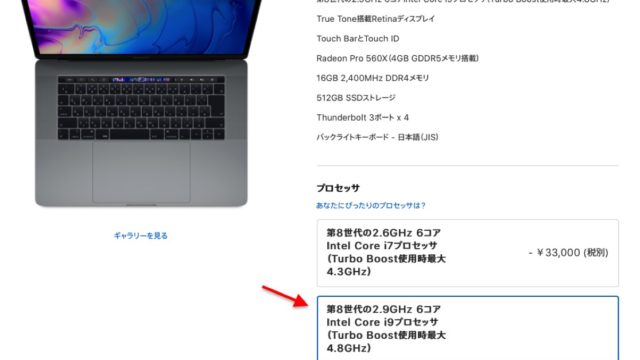こんにちは!釣りキチ隆(@takashyman)です!
当ブログは2014年6月にlivedoorブログで開設し、2018年の2月にワードプレスに移行しました。
その時のワードプレスの最初の設定ではだいぶ分からなかったところも多々あり、すごく時間も使い大変でした。その上、これでいいのかの不安もありましたし。
まぁ何かと変動の多いインターネットなので今現在も不安が全く無いわけではありませんが、今の僕なら苦戦していた当時の自分に言える事があるのでそれを本記事にまとめます。
- 本記事のテーマ
ワードプレスを始める時の設定 - 読んでほしい人
これからワードプレスを始める際の設定に関して不安のある人 - 僕が伝えたい事。
僕の今現在のワードプレスの設定で落ち着いているので、この設定が出来ていれば、ブログ運営で一番肝心な「記事を書く事に進めるよ」という事。 - 本記事を読んで得られるもの。
設定の重要性と、それぞれの設定にはどんなメリットがあるかという事を捉える事ができます。
もくじ
ワードプレス設定は後の変更が大変!最初が肝心だ!
僕が大変だった事は、
- livedoorブログからワードプレスに変更、超大変だった。
- ワードプレスに移行後の設定変更、超大変だった。
です。
本記事ではlivedoorブログからワードプレスに移行した時の事は割愛します。
それはこちらの記事を参考にしてみてください。ほんと、超大変でしたけどね。
という事で、本記事では、livedoorブログなどの無料ブロクからの移行の事ではなく、ワードプレスでブログを始めるに当たっての設定に的を絞りまとめます。
まぁ、ワードプレスでブログを始める場合、ある設定をしなければ始める事すら出来ないものもありますが、特に設定しなくても始められるものもあるんですよね。
つまり、それを設定せずに進めてしまった場合、後に変更した方が良いものが出てくる場合があるという事です。
↑この変更が大変なんですよ。
最初にやっておけば少ない作業が後の変更の場合、作業が増えるのです。
因みに僕が経験したワードプレスの設定で大変だった変更作業は、
- 独自SSL設定
- ワードプレスのテーマの変更
でした。
おすすめしたいワードプレスを始める時の設定
独自ドメイン(住所の設定)
独自ドメイン、これはワードプレスをやるには必要です。これが無いとワードプレスは出来ません。
ブログ(ワードプレス)が家だとしたら、その住所になる部分。
これを設定するには有料になります。
いわゆるサイトアドレスの「.com」や「.jp」などを取得する事なのですが、語句によっては値段も違います。
僕のこのブログは「.com」で取得しましたが、年間1200円くらいですね。
因みに僕は「お名前.com ![]() 」で取得しました。
」で取得しました。
ま、多くの利用者を見かけたのもあり、昔からよく聞いた名前でもありましたので、そんな不審に思う事なく僕は利用し始めました。
もう利用し始めてもう少しで1年が経つところなのですが、何のトラブルも起きていないので今後もここを利用するつもりです。
因みに僕のこのブログのアドレスは「https://tsurikichitakashi.com」となっていています。
「.com」の前の文字(例:「tsurikichitakashi」の部分)は変える事は出来ないので、慎重に考えましょう。
(出来るんでしょうけどデメリットしか考えられません)
レンタルサーバー(土地と家の設定)
レンタルサーバーも独自ドメインと同じ、これが無いとワードプレスは出来ません。
独自ドメインでブログの住所を設定したら、今度はその住所をおく土地(サーバー)と家(ワードプレス)を設定です。
その土地(サーバー)はレンタルする感じで、有料。
因みに僕は「エックスサーバー ![]() 」を利用しています。
」を利用しています。
僕は「X10プラン」というプランで1年契約にして月1000円ちょっとくらいというところでしょうかね。
利用し始めた理由としては、多くの利用者を見かけ、その中には凄腕のブロガーも多くあり評価も高かった事です。
そしてこのレンタルサーバーでブログの核となるワードプレスのインストールをする事が出来るのですよ。(「エックスサーバー ![]() 」では追加料金とられる事なくインストール出来ますね)
」では追加料金とられる事なくインストール出来ますね)
つまり、このサーバーで、「ワードプレスという家」と「その家を置いておく土地」を取得出来る感じ。
それでその家と土地の住所が「独自ドメイン」となるわけです。
※「エックスサーバー ![]() 」でも独自ドメインを取得出来る様になっていますが、ほんの少しではありますが、料金が高いので僕は独自ドメインに関しては前述した「お名前.com
」でも独自ドメインを取得出来る様になっていますが、ほんの少しではありますが、料金が高いので僕は独自ドメインに関しては前述した「お名前.com ![]() 」を利用しています。
」を利用しています。
やっておくべき「独自SSL設定」
「独自SSL設定」はしなくてもワードプレスは出来ます。
でもやっておく事をおすすめします。
そこで、この「独自SSL設定」は何ぞや?
ですよね。
何やら、検索評価を左右したりするとかの情報を見かけます。
…すみません、実のところ、僕もよくわかっていません。
が!、これは言えます。
僕はワードプレスに移行したばかりの時のこのブログのアドレスは、
「http://tsurikichitakashi.com」
でした。
でも今は、
「https://tsurikichitakashi.com」
になっています。
「http://」が「https://」と、アドレスが変わっているんです。
因みにこの設定はしなくてもワードプレスは始められます。
でもこれ、設定せずに運営を進めていたらどんな事が予測できますか?
単純に考えてみても、ブログを運営するわけですから、色んなサイトにも登録しますよね?
他、ブログ記事自体だって、内部リンクとして自分で書いた記事リンクを貼ったりもします。
その時、この1文字の違い…。
登録内容の変更や記事の編集やリダイレクト設定等もしなければなりません。
因みに「エックスサーバー ![]() 」なら、追加料金なしで設定出来ます。
」なら、追加料金なしで設定出来ます。
是非ともやっておきましょう!
初心者こそ、有料テーマを!
ワードプレスをやるには、「テーマ」と呼ばれているテンプレートを利用する事になっています。
が、その「テーマ」って無料のものと有料のものがあります。
あの…
タグ、ってあるじゃないですか。分かります?
こう言われて何ぞや?と思われたなら是非有料テーマをおすすめします。
タグとかcssとかを理解していて操れる人なら無料テーマでも充分やっていけると思いますが、分からない場合、無料のテーマの利用はおすすめ出来ません。
「自由度が高いワードプレス」なんてフレーズがありますが、タグとかを知らないのであればむしろ自由度は無いです。僕はそう捉えていますね。
これは主にブログのデザインに関わるところではありますが、無料テーマの場合はタグをいじらないと変更出来ないものが多いのです。
逆に有料テーマの場合はタグとかをいじらずに管理画面でポチポチするだけで変更出来るものが多い感じで、非常に楽です。
因みに僕は最初は無料テーマでちょっと頑張っていましたが挫折し、有料テーマの「STINGER PRO」を利用し始めました。
このテーマは6000円しないのに、機能が満載、しかも検索に強いという事で選びました。
確かに機能が満載で検索にも強い事は実感。書いたのも忘れていた様な記事へのアクセスもあったりしたくらいです。
でもちょっと機能が細かすぎて僕には難しいかなと、思っていました。
そこで僕は多くの利用者を見かける「ストーク」と「JIN」の有料テーマに意識が行きました。
で、僕は「JIN」を選択。
ちょっと値段が高めでしたが複数のサイトに利用出来るという事で、今後の事も考えちょっと高くても良いとこれを選びました。
で、実際のところ満足しています。
が!
僕は「STINGER PRO」から「JIN」へ変更したわけなのですが、その変更時、結構な数の記事が検索圏外に飛ばされる事がありました。
現在、大半は検索圏内に戻ってきている感じですが、その飛ばされた時はかなり焦りましたね。
という事なので、後のテーマの変更、僕はおすすめしません。
それなので、テーマは慎重に決めましょう。
おすすめ有料テーマ
- 「STINGER PRO」細かく設定&検索強し!
- 「ストーク」利用者多し!(1購入1サイト)
- 「JIN」複数サイトを持つなら!(当ブログ、今はこれ)
まとめ
ワードプレス設定は後の変更が大変!最初が肝心だ!という事。
ワードプレスを始める時のおすすめ設定はこちら↓
本記事投稿時現在、僕はこの設定で落ち着いてはいますが、近年ウェブ上のシステムも変動しているのでこれで完璧とは言えません。(独自SSL設定が有利なんて事はここ最近になってだと思いますし)
それなので、システムの変動(主に検索エンジンですが)によっては、ブログのシステムの変更もした方がいい時がある事は意識しておきましょう。
もし、それにより当ブログのシステムを変更する様な事があった時、それがワードプレスの始める時の設定に関わる場合は、本記事に追記していきます。
最後にひと言。
設定はやはり大変で書く気力さえ奪うのでさっさと済ませたいもの。
とは言え、最初の設定はかなり大事なので、しっかりしておきたい。
そこで僕が現在記事を書く事に集中出来ている設定を紹介しました。
(※プラグイン等の設定は追記or記事を改めてまとめます)
って、過去の自分に言いたいです。